|
|
包含零件標記或多個點標記的步驟不支援 Step Check。
|
|
|
包含零件標記或多個點標記的步驟不支援 Step Check。
|
|
|
程序必須包含 3D 模型。如果未包含,則需要新增模型,意見反應類型選項才會顯示「Step Check 通過 / 失敗」。
|
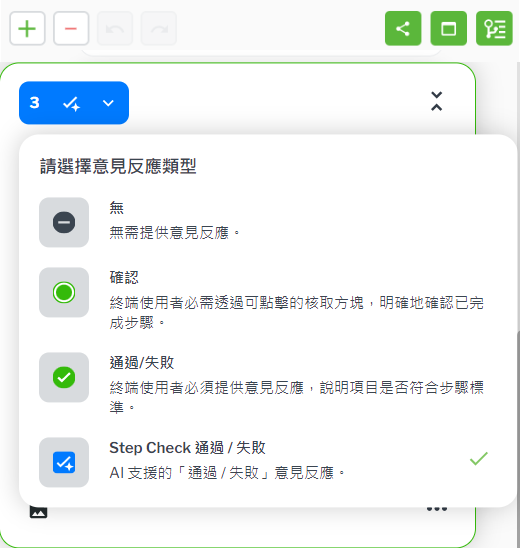
新增點標記時,請確保 3D 模型的角度與您在實際使用案例中檢視實體物件的角度趨近相同。例如,如果使用者需往下觀看放置於桌上的 3D 印表機,請確保 3D 模型在 Vuforia Editor 中的角度符合此角度。 |
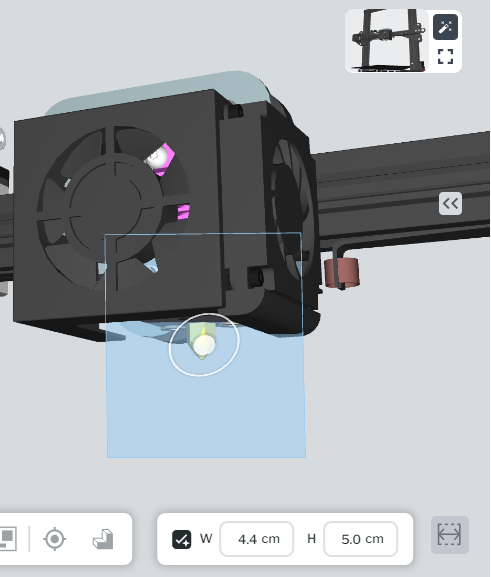
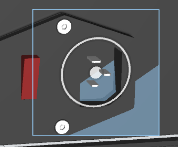
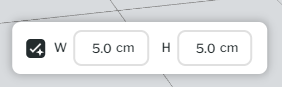
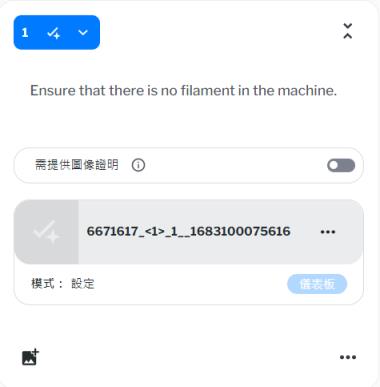
如果您希望 Step Check 自動提供「新增意見反應」視窗的圖像建議,請啟用「自動圖像意見反應」。 |
切記,您需要先多次發佈程序,Step Check 才會準備就緒並可用於作用中的環境。 |